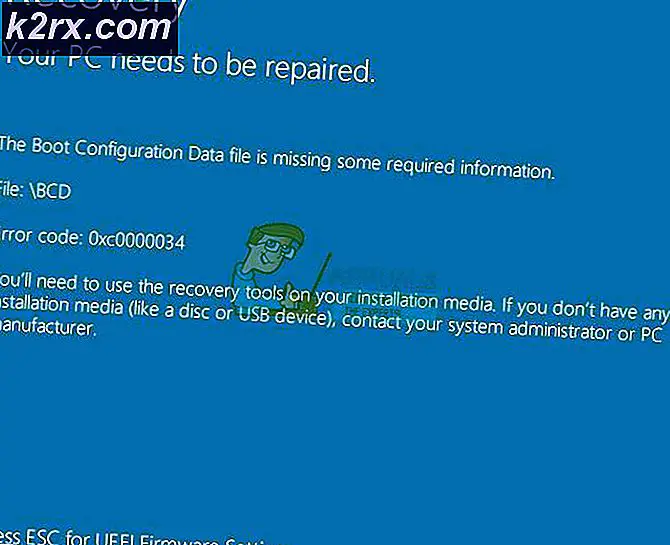Panduan Lengkap Opsi Pengembang Android
Setiap kali Anda mencari panduan root untuk perangkat Android, Anda selalu diberitahu untuk membuka Opsi Pengembang yang tersembunyi, dan kemudian mengaktifkan USB Debugging dan / atau OEM Unlocking. Tapi bagaimana dengan opsi lainnya? Menu pengaturan Android tidak menawarkan penjelasan yang jelas tentang mereka - itulah yang ingin saya bahas hari ini. Ini akan menjadi ikhtisar komprehensif dari semua pengaturan di menu Opsi Pengembang dalam istilah awam, dan bagaimana mereka dapat meningkatkan atau merusak ponsel Anda.
Saya telah berupaya menjadi sekomprehensif mungkin, tetapi beberapa opsi dapat bervariasi antar telepon. Jadi jika Anda memiliki Opsi Pengembang di ponsel Anda yang tidak tercantum dalam perangkat ini, taruh di komentar untuk penelitian saya.
TIP PRO: Jika masalahnya ada pada komputer Anda atau laptop / notebook, Anda harus mencoba menggunakan Perangkat Lunak Reimage Plus yang dapat memindai repositori dan mengganti file yang rusak dan hilang. Ini berfungsi dalam banyak kasus, di mana masalah ini berasal karena sistem yang rusak. Anda dapat mengunduh Reimage Plus dengan Mengklik di SiniPilihan Utama
- Ambil laporan bug: Menekan ini akan mengambil file log saat ini di perangkat Anda dan mengemasnya untuk dikirim ke penerima yang Anda berikan, seperti alamat email.
- Sandi cadangan desktop: Ini akan memaksa kata sandi ke semua cadangan yang Anda buat melalui ADB. Tanpa kata sandi, cadangan tersebut tidak dapat dikembalikan ke telepon Anda.
- Tetap terjaga: Ini akan memaksa layar Anda untuk tetap terjaga saat mengisi daya, yang sangat bagus untuk mengurangi umur layar dan membakar gambar ke dalamnya.
- OEM unlocking - Ini akan memungkinkan bootloader Anda untuk dibuka kuncinya, tetapi tidak sesederhana membalik tombol ini jika operator atau pabrikan Anda melakukan bootlock pada perangkat Anda. Tetapi biasanya, ini adalah langkah pertama ke arah yang benar.
- Aktifkan Bluetooth snoop log HCI: Ini ditujukan untuk pengembang dan spesialis keamanan yang perlu menganalisis paket Bluetooth HCI ( H ost C ontroller I nterface). Log akan ditemukan di direktori seperti (/sdcard/btsnoop_hci.log) untuk pengambilan dan pemeriksaan.
- Pilih USB Configuration: Opsi ini tampaknya menawarkan cara untuk mengatur mode USB default, tetapi ini ditimpa oleh opsi USB standar di menu pengaturan. Ada satu pilihan di sini meskipun yang mungkin membingungkan, yang disebut Sumber Audio. Beberapa orang bertanya-tanya apakah itu mengubah perangkat Android Anda menjadi sumber audio untuk komputer Anda. Apa pengaturan USB Configuration: Audio Source sebenarnya adalah memungkinkan telepon Anda untuk berkomunikasi melalui USB dengan periferal audio USB, seperti DAC USB. Ini bukan untuk routing audio dari Android Anda ke PC Anda melalui USB.
Opsi Debugging
- USB debugging: Ini pada dasarnya memungkinkan perangkat Android Anda untuk berkomunikasi dengan port USB PC Anda melalui Android Debug Bridge. Ini adalah fungsi tambahan dari komunikasi USB - tentu saja perangkat Anda akan selalu dikenali sebagai perangkat penyimpanan atau mode USB apa pun yang telah Anda aktifkan di perangkat Anda, tetapi tanpa USB debugging diaktifkan, Anda tidak dapat mendorong perintah ADB ke Android dari komputer Anda.
- Cabut otorisasi debugging USB: Ini akan mencabut semua keypairs di perangkat Anda yang cocok dengan perangkat Android ke komputer / yang digunakan untuk debug ADB. Ini pada dasarnya seperti menghapus kata sandi WiFi.
- Laporan bug menu daya: Ini akan mengaktifkan opsi di menu daya untuk mengumpulkan dan mengirim laporan bug.
- Izinkan lokasi palsu : Setelan ini memungkinkan Anda menetapkan lokasi palsu untuk perangkat Anda, yang dapat mengelabui sebagian besar aplikasi yang menggunakan pengumpulan lokasi - meskipun tidak cukup mudah, misalnya beberapa aplikasi seperti Google Play dapat memperoleh perkiraan lokasi Anda berdasarkan pada Operator SIM, jika Anda menggunakan data seluler tanpa VPN.
- Pilih aplikasi lokasi tiruan: Anda mungkin memiliki opsi ini daripada Izinkan lokasi palsu, dan pada dasarnya akan meminta Anda memilih aplikasi pihak ketiga yang dipasang di ponsel Anda untuk menampilkan lokasi palsu ke permintaan lokasi dari aplikasi.
- Pilih aplikasi debug: Dalam istilah awam, ini memungkinkan Anda memilih aplikasi untuk didebug, dan ditujukan untuk pengembang aplikasi alat untuk memastikan aplikasi mereka berjalan dengan baik di Android.
- Tunggu debugger: Opsi ini menjadi tersedia setelah Anda memilih aplikasi untuk debug dengan opsi sebelumnya - ini akan mencegah aplikasi berjalan sampai debugger dilampirkan.
- Verifikasi aplikasi melalui USB: Ini akan memungkinkan Google memindai aplikasi yang Anda instal melalui ADB untuk perilaku jahat. Ini adalah hal yang baik jika Anda mendorong .APK file dari komputer Anda ke perangkat Android Anda.
- Tampilkan sentuhan: Cukup jelas, tetapi secara harfiah hanya memperlihatkan kepada Anda indikator visual di mana layar ditekan. Bagus untuk mendiagnosis layar sentuh yang tidak berfungsi.
- Lokasi penunjuk: Pengaturan ini menempatkan bilah informasi di bagian atas layar Anda yang memberi tahu Anda koordinat layar tempat terakhir layar disentuh.
- Tampilkan pembaruan permukaan: Membuat tepi jendela aplikasi menyala ketika kontennya diperbarui.
- Tampilkan batas tata letak: Ini akan menandai semua sisi tata letak untuk menunjukkan di mana sentuhan terdaftar - seperti jika ada widget tak terlihat di layar Anda, ini akan menyorotnya.
- Paksa arah tata letak RTL: Memaksa orientasi layar untuk dukungan bahasa kanan ke kiri.
- Skala animasi jendela: Mengatur kecepatan untuk pemutaran animasi jendela. Angka yang lebih rendah lebih cepat. Beberapa model tampilan menetapkan opsi, bersama dengan yang di bawahnya, super rendah di toko-toko ponsel, untuk membuat ponsel tampak sangat cepat dan cepat.
- Skala animasi transisi: Menetapkan kecepatan untuk pemutaran animasi transisi. Sekali lagi, lebih rendah lebih cepat.
- Simulasikan tampilan sekunder: Pengaturan ini memungkinkan pengembang untuk mensimulasikan ukuran layar yang berbeda. Ini agak buggy.
- Memaksa perenderan GPU: Memaksa aplikasi untuk menggunakan perenderan 2D perangkat keras jika ditulis untuk tidak menggunakannya secara default. Ini bisa menjadi hal yang baik atau buruk, tergantung pada aplikasinya.
- Tampilkan pembaruan tampilan GPU: Dengan pengaturan ini, tampilan apa pun yang digambar dengan perangkat keras GPU mendapat hamparan merah.
- Tampilkan pembaruan lapisan perangkat keras: Pengaturan ini akan memberi tahu Anda saat pembaruan lapisan di tampilan aplikasi yang didukung perangkat keras.
- Debug GPU overdraw: Overdraw terjadi setiap kali aplikasi meminta sistem untuk menggambar sesuatu di atas sesuatu yang lain. Pengaturan ini memungkinkan Anda melihat kapan dan di mana hal ini terjadi sehingga Anda tahu jika itu adalah masalah.
- Force 4x MSAA: Ini akan memaksa multisampling anti-aliasing 4x, yang akan memuluskan jaggies pada grafis 3D, tetapi mengurangi kinerja keseluruhan.
- Mode ketat diaktifkan: Pengaturan ini akan mengedipkan layar ketika aplikasi menggunakan utas utama untuk melakukan operasi yang panjang dan intensif.
- Tampilkan penggunaan CPU: Ini hanya menempatkan jendela kecil di kanan atas layar Anda dengan informasi tentang CPU dan bagaimana ia digunakan.
- Profil GPU rendering: Pengaturan ini dapat menggambar grafik di layar, atau menuliskannya ke file. Grafik adalah render visual seberapa keras kinerja GPU. Ini adalah salah satu yang benar-benar rapi untuk dicoba.
- Aktifkan jejak OpenGL: Pengaturan ini mengawasi kesalahan OpenGL, dan menempatkannya di file log yang Anda pilih saat Anda memulai. Tidak ada yang perlu disentuh oleh sebagian besar pengguna.
- Jangan menyimpan aktivitas: Ini benar-benar akan menghancurkan aktivitas apa pun segera setelah Anda keluar dari jendela utama, memaksa segala yang terkait dengan aplikasi tersebut untuk ditutup. Ini bukan hal yang baik, dan akan mengurangi daya tahan baterai secara keseluruhan. Ini cukup banyak alasan yang sama mengapa pembersih dan aplikasi RAM yang memaksa-menutup layanan latar belakang buruk dalam jangka panjang. Ponsel Anda harus bekerja lebih keras untuk membuka aplikasi tersebut pada saat Anda meluncurkannya.
- Batasan proses latar belakang: Memungkinkan pengaturan khusus dari berapa banyak proses yang dapat berjalan di latar belakang sekaligus. Anda benar-benar tidak boleh bermain dengan ini, biarkan saja di default.
- Tampilkan semua ANR: Pengaturan ini membuat setiap proses menunjukkan dialog App Not Responding jika itu digantung - bahkan proses latar belakang yang tidak dimulai oleh pengguna. Berguna jika satu aplikasi mengganggu yang lain.
Opsi Jaringan
- Wi_Fi Agresif ke Penyerahan seluler: Dengan ini diaktifkan, perangkat Anda akan jauh lebih cepat mengaktifkan koneksi data seluler ketika mendeteksi sinyal wifi yang lemah.
- Selalu izinkan Wi_Fi Roam Scans: Mengaktifkan ini akan memberi tahu perangkat Anda untuk selalu memindai jaringan wifi terbuka, bahkan ketika perangkat Anda sedang tidur. Ini berguna jika Anda mengemudi di jalan yang penuh dengan koneksi wifi terbuka dan Anda mengunduh file musik dan ingin perangkat Anda melompat di antara koneksi wifi.
- Data seluler selalu aktif: Ini persis seperti yang dikatakannya, membuat data seluler selalu aktif, bahkan jika Anda mengaktifkan wifi. Ini terbaik dipasangkan dengan wi_fi Agresif untuk opsi serah terima seluler.
Opsi Media
- Nonaktifkan perutean audio USB: Mengaktifkan ini akan menonaktifkan perutean otomatis ke periferal audio USB, seperti DAC USB.
TIP PRO: Jika masalahnya ada pada komputer Anda atau laptop / notebook, Anda harus mencoba menggunakan Perangkat Lunak Reimage Plus yang dapat memindai repositori dan mengganti file yang rusak dan hilang. Ini berfungsi dalam banyak kasus, di mana masalah ini berasal karena sistem yang rusak. Anda dapat mengunduh Reimage Plus dengan Mengklik di Sini
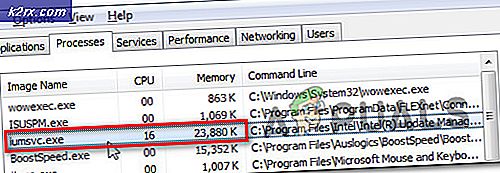


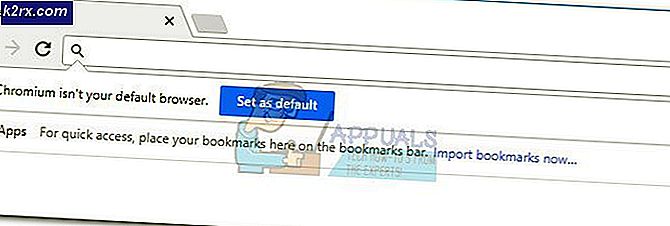
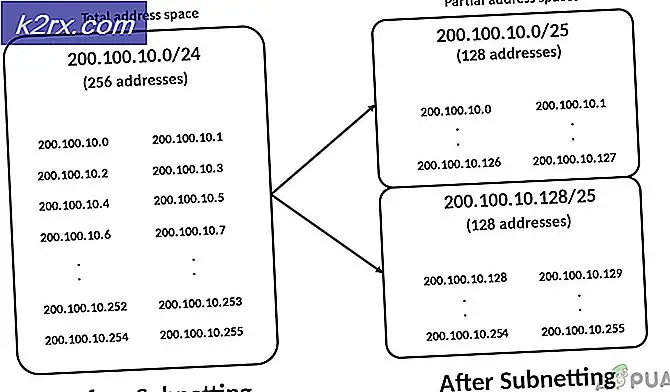
![[Pembaruan: Pernyataan Mfg.] Dewan SoC Populer Memiliki Cacat Keamanan Tak Tertandingi, Menyebabkan Banyak Komponen Otomotif, Industri, dan Militer Berisiko](http://k2rx.com/img/104168/update-mfg-statement-popular-soc-boards-have-an-unpatchable-security-flaw-leaving-many-automotive-industrial-and-militar-104168.jpeg)